
Spline
|
Spline |
La création d'une courbe Spline se fait en indiquant les points de la courbe.
Étapes de création / Utilisation :
Cliquez sur l'icône  ou choisissez la commande Esquisse 2D
ou Esquisse 3D > Autres courbes > Spline... à partir du menu
déroulant. Dans un document Mise
en plan ou Dessin,
choisissez la commande Esquisse >
Autres courbes > Spline... à partir du menu déroulant.
ou choisissez la commande Esquisse 2D
ou Esquisse 3D > Autres courbes > Spline... à partir du menu
déroulant. Dans un document Mise
en plan ou Dessin,
choisissez la commande Esquisse >
Autres courbes > Spline... à partir du menu déroulant.
Choisissez le type de Spline à tracer entre Points de passage, Points de contrôle, Raccord ou Aspline :
Points de passage : Les points saisis sont les points sur lesquels passe la courbe.
Points de contrôle : La courbe sera contrainte par les points saisis.
|
|
Points de passage |
Points de contrôle |
Raccord : permet de créer une courbe tangente à deux courbes. Par défaut, la longueur des tangentes est égale à 1/3 de la distance entre les sommets des deux courbes, cette longueur est modifiable à l’aide de deux contraintes.
Aspline : La Aspline peut être composée soit de lignes passant par les points saisis, soit d'arcs passant par les points saisis, soit d'ellipses. Il est possible de changer le type de Aspline en cours de modélisation, c'est-à-dire commencer en mode lignes, puis continuer en mode arcs.
Localisez et/ou entrez les coordonnées des points de la courbe spline ou pour le raccord, sélectionnez les 2 entités à raccorder.
Validez la création de la courbe spline avec le bouton
![]() .
.
|
L'ASpline est une Spline spécifique. Elle est composée soit de lignes, soit d'arcs, soit d'ellipses en fonction du type choisi. Ce type de Spline autorise le déplacement d’un point le long de la courbe et de passer les différents sommets. Elle a un réel avantage comme par exemple, dans la conception d’escalier paramétré où il est nécessaire de pouvoir déplacer les points frontières d’une marche le long d’une esquisse. |
Options disponibles pour la Spline avec points de passage :
Mode : (utile à la modification)
Libre G1 : |
Continuité géométrique en tangence. C'est le mode qui donne le plus de souplesse à la courbe car il génère peu de contraintes internes. Il permet de déformer la courbe très localement lors de déplacement. Les points de passage sont contraints par deux tangentes de même orientation mais de longueurs différentes. La déformation d'une telle Spline sera moins harmonieuse, un effet de "méplat" apparaîtra plus facilement au point d'interpolation lorsqu'on étire une tangente. Lorsqu'on déplace une tangente, une extrémité de tangente ou un point d'interpolation, tous les points d'interpolations et autres tangentes restent fixes (à l'exception du point sur lequel on tire).
|
Tangentes équilibrées C1 : |
Continuité mathématique en tangence. Les points de passage sont contraints par deux tangentes de même orientation et de même longueur. La déformation d'une telle Spline sera plus harmonieuse. Lorsqu'on déplace une tangente, une extrémité de tangente ou un point d'interpolation, tous les points d'interpolations et autres tangentes restent fixes (à l'exception du point sur lequel on tire).
|
Libre G2 : |
Continuité géométrique en tangence et courbure. Les points de passage sont contraints par deux tangentes de même orientation mais de longueurs différentes. Lorsqu'on déplace une tangente, les tangentes des autres points d'interpolation peuvent aussi bouger si elles sont libres de toute contrainte.
|
Courbures équilibrées C2 : |
Continuité
mathématique en tangence et courbure. Les points de passage sont contraints par deux tangentes de même orientation mais de longueurs différentes. Lorsqu'on déplace une tangente, les tangentes des autres points d'interpolation peuvent aussi bouger si elles sont libres de toute contrainte. Lorsqu'on déplace un point d'interpolation, les autres points d'interpolation peuvent aussi bouger si ils sont libres de toute contrainte.
|
Tendue : |
Spline moins malléable lors du déplacement de celle-ci ou de ses points d'interpolation.
|
|
Pour plus d'information sur ces différents modes, voir la rubrique informations générales.
|
|
Pour créer une Spline avec points de passage, il est conseillé de commencer par utiliser le mode Tangentes équilibrées C1 pour ajuster sa position et ajouter les premières contraintes (tangences, ...). Puis de basculer si besoin dans le mode Libre G2 pour affiner les réglages et éventuellement finir avec le mode Courbures équilibrées C2. Pour modifier le mode d'une Spline existante, appelez le menu contextuel sur celle-ci.
|
Fermée :
|
Cochez l'option Fermée pour créer une courbe spline fermée.
|
Courbure nulle :
|
Cette option cochée imposera une courbure nulle aux deux extrémités de la spline. Ces contraintes, symbolisées par un cercle noir, peuvent être activées/désactivées séparément par un contextuel proche d'une des extrémités de la courbe. |
|
|
Options disponibles pour la Spline avec points de contrôle :
Fermée :
|
Cochez l'option Fermée pour créer une courbe spline fermée.
|
Courbure nulle :
|
Cette option cochée imposera une courbure nulle aux deux extrémités de la spline. Ces contraintes, symbolisées par un cercle noir, peuvent être activées/désactivées séparément par un contextuel proche d'une des extrémités de la courbe. |
|
|
Options disponibles pour le raccord :
Tendue :
|
Une spline tendue sera moins malléable lors du déplacement de celle-ci ou de ses points d'interpolation. Un contextuel sur une courbe non tendue permet de la tendre. Ceci peut engendrer une modification de la géométrie de la courbe afin d'apporter une courbure plus constante.
|
Courbure nulle :
|
Cette option cochée imposera une courbure nulle aux deux extrémités de la spline. Ces contraintes, symbolisées par un cercle noir, peuvent être activées/désactivées séparément par un contextuel proche d'une des extrémités de la courbe. |
|
|
Options disponibles pour la ASpline :
Fermée :
|
Cochez l'option Fermée pour créer une courbe spline fermée.
|
Informations complémentaires / Modifications :
Tangentes :
Les tangentes aux points d'interpolations peuvent être contraintes.
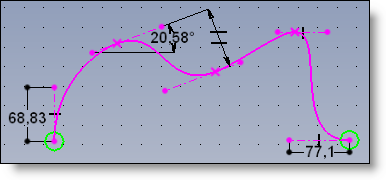
Définir tangence :
Des poignées (sphères jaunes) aux extrémités de la courbe permettent par un contextuel sur celles-ci de définir les tangences dès la création de la courbe. Après activation de la commande, sélectionnez la tangente de départ ou fin (ligne, axe, ...). A la validation de la spline, des contraintes entre la tangente et l'élément de référence seront automatiquement créées.
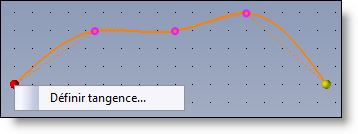
Montrer courbure :
Un contextuel sur une spline permet de visualiser la courbure de celle-ci.
Le cercle symbolise la zone avec la plus grande courbure.
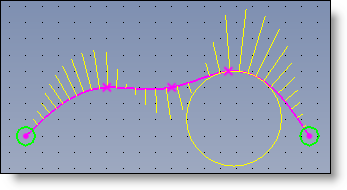
Cercle de courbure :
Le contextuel sur un point d'interpolation permet d'afficher et de contraindre le cercle de courbure en ce point.
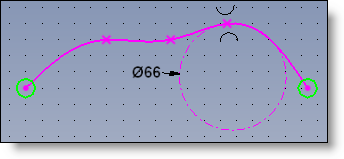
Mise à l'échelle globale :
Une mise à l'échelle globale est enclenchée lors de la modification d'une contrainte entre deux points d'interpolations d'une spline de grande dimension.
Déplacement :
Par défaut les déplacements dynamiques sur les contraintes de tangence et sur les points d'interpolations sont locaux. Mais l'utilisation de la touche Alt du clavier pendant un déplacement déclenche une modification globale (il est en parfois nécessaire d'autoriser ce type de déplacement pour parvenir au résultat escompté).